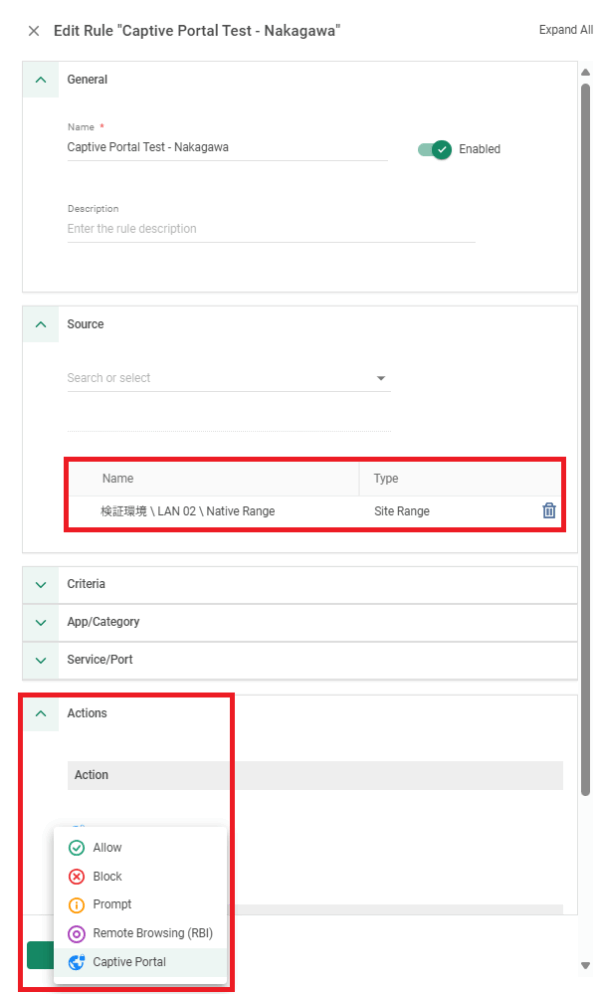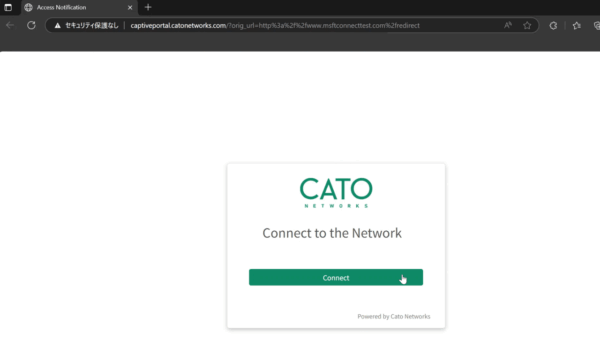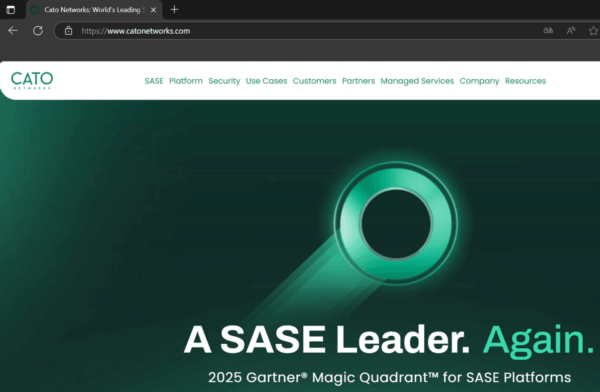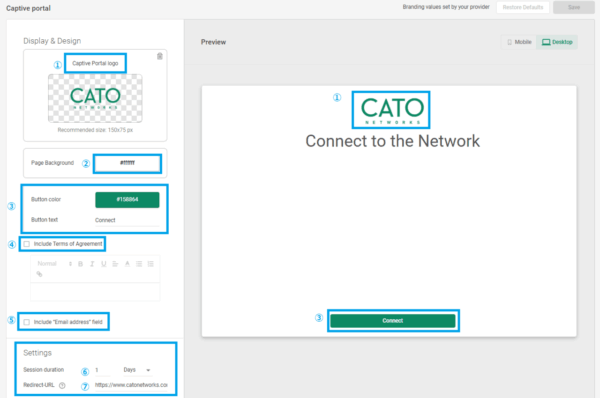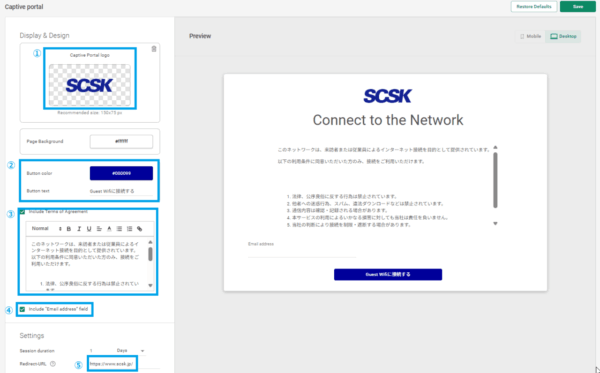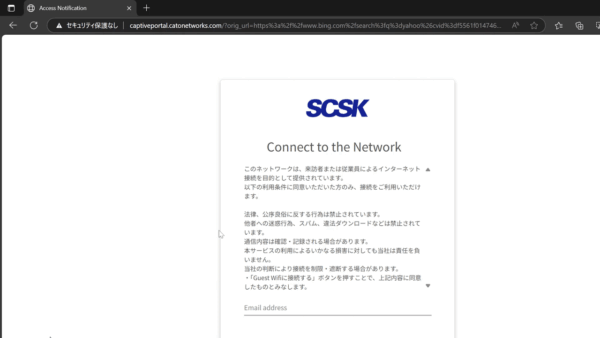本記事は 夏休みクラウド自由研究2025 8/4付の記事です。 本記事は 夏休みクラウド自由研究2025 8/4付の記事です。 |
こんにちは!Catoクラウド担当の中川です。
夏休みクラウド自由研究企画にて、Catoクラウド技術者がこれから投稿を開始しますが、本記事が最初の記事になります!
早速ながら、この記事ではCatoのCaptive Portalという機能をご紹介していきます。
Captive Portalとは
Captive Portalとは、利用者がインターネットにアクセスする前に、利用規約や制限等に対して同意を求める画面を表示させてからインターネット環境を提供する仕組みです。
一般的にゲスト用Wi-Fiを提供する際に利用されます。
例えば空港やホテルのお客様、オフィスへの来訪者用に提供されるようなネットワークです。
こういった、社内ネットワークへはアクセスさせず、インターネット環境のみを提供したい場合に利用します。
設定方法
今回は、Socket配下にゲストWi-Fi用のセグメントを作成することを想定し、設定していきたいと思います!
CatoのCaptive Portalの設定方法は非常に簡単で、CMAにてSecurity>Internet FirewallからCaptive Portal用のルールを作成します。
SourceでゲストWi-Fi用に用意したネットワークセグメントを選択して、ActionsでCaptive Portalを選択するだけです。
今回はSite「検証環境」の「LAN 02」セグメントをゲスト用Wi-Fiとして検証しました。
なお、ゲストはCaptive Portalでの接続後、他のユーザ同様にInternet Firewallのルールが適用されます。すべてのユーザでギャンブルカテゴリをブロックしているのであれば、ゲストも当然ブロックされることになります。
利用者の画面イメージ
実際にWi-Fiに接続し、インターネット接続を試してみると、以下のようなCatoへの接続を確認するCaptive Portalの画面になります。
Connectのボタンを押すと、Cato社のホームページへと遷移しました。
↓
上画像はデフォルト設定でかなり簡素に感じたかと思いますが、この画面の設定はAccount > Captive Portalから変更可能です。
デフォルト設定は下記のようになっており、7か所がカスタマイズできます。
次に、以下のようにカスタマイズしてみました。
↓
すると、当然ではありますが、このような画面に変更されました。
※事前確認の文面で、数字の箇条書きを設定している箇所がありますが反映されませんでした。。
メールアドレスを入力しボタンを押下すると、設定した通り、今度はSCSKのホームページへとアクセスされました。
↓
<今度はSCSKホームページへ遷移>
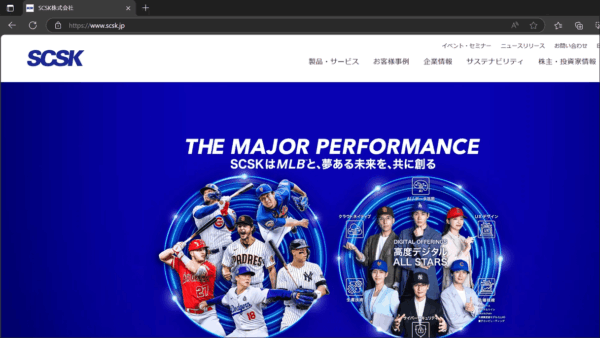
イベントの見え方
CMAのHome > Eventsでイベントログを確認してみました。
特徴としては、ActionがCaptive Portalとなっていたことと、入力を必須としたメールアドレスが”Guest User”としてログに記録されていたことです。
何かあった際に調査できるよう、メールアドレスの入力は必須としておくのが良いかもしれません。
※なお、有効にしていない場合にも”Guest User”のフィールドはありましたが、空欄となっていました。
考慮ポイント
ここでは検証してみて気づいた、Captive Portalの利用をするにあたって考慮すべきポイントを2つ記載します。
通信制御
特別な設定をしていない場合、他のSite配下のユーザと同様に、Catoクラウドを介して他拠点のリソース / インターネットへ接続可能です。ゲスト用Wi-Fiの用途からすると、少なくとも他拠点のリソースへは接続できないようにすべきです。
そのため、Cato社はゲスト用Wi-FiのセグメントはInternet Onlyの設定を推奨しています。名前の通りの設定で、この設定を有効にしたセグメントはインターネットへの接続しかできなくなります。
設定箇所は、Networks > 対象Site > Site Configuration > 対象のセグメントで、以下のチェックボックスです。
通信帯域
ゲスト用Wi-Fiも当然ながら、Socketを経由してCatoクラウドへ接続します。
例えば、ゲストとして来訪された方が大容量ファイルをダウンロードなどした場合には、拠点の帯域ひっ迫を引き起こしてしまう可能性があります。
余裕を持った帯域ライセンスでご契約されている場合には問題ないですが、拠点内の社員のみの利用を想定して帯域を契約していた場合には注意が必要です。
おわりに
Captive Portalのご紹介いかがでしたでしょうか。
多くのお客様に使われている機能ではないですが、ここ最近お客様よりご相談いただくことがありましたので、今回ご紹介させていただきました。
設定値は少なく複雑な内容ではないので、ゲスト用Wi-Fiの設置をご検討されているお客様はCaptive Portalでの設定をご検討いただければと思います。
ご覧いただきありがとうございました。
この後にもCato担当メンバの投稿が続きますので、ぜひお楽しみください!